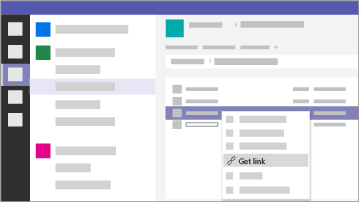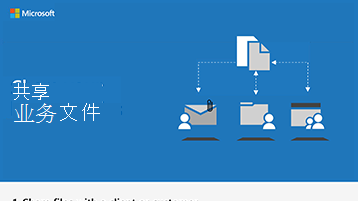在安全环境中共享文件和视频
请务必注意谁可以查看和编辑文件,以及这些文件的存储位置。 文件应存储在应用了适当权限的安全位置。 使用 Microsoft 365 商业高级版,用户可以使用 Microsoft Teams 来存储和共享文件。 或者,可以发送 SharePoint 链接。 发送链接而不是电子邮件附件有助于确保知道谁正在查看或修改文件。 在未授予权限的情况下,无法查看或修改文件,而电子邮件附件则很容易转发。
借助 Microsoft Teams 和 SharePoint 中的文件,还可以同时处理和查看文件,甚至可以根据需要跟踪更改。 在 Teams 中,文件在公司、实践或活动内部共享。 如果需要与组织外部的人员进行外部共享,可以将其添加为团队的来宾,或向他们发送安全的 SharePoint 链接。
最佳做法
确保用户使用以下方法安全地共享文件和视频:
将文件存储在 Microsoft Teams 或 SharePoint 中,并确保只有需要访问这些文件的人员才有权限访问。
若要共享,请勿将文件附加到电子邮件。 而是从 Microsoft Teams 或 SharePoint 中选择获取链接,然后在电子邮件中发送链接。
若要在外部共享文件,请将用户作为来宾添加到团队,或使用 SharePoint 获取安全链接,仅共享该文件。
使用 Microsoft Stream 托管你希望自己的活动看到的视频。
使用 Microsoft Teams 或 SharePoint 存储需要团队协作处理或共享的视频文件。
设置
组织成员可以通过以下步骤创建团队,并向其添加广告商或金融合作伙伴等来宾。
若要在不使用 Microsoft Teams 的情况下与来宾共享安全链接,请执行以下步骤。
若要创建和共享视频,请执行以下步骤。
下载 PDF 或 PowerPoint 中的信息图,快速了解共享文件的方法。
后续步骤
完成此步骤后,为团队 创建一个通信网站 。